Difference between revisions of "optiPoint 410/420 Upload von Firmware und Applikationssoftware mit NetBoot Server"
The Wiki of Unify contains information on clients and devices, communications systems and unified communications. - Unify GmbH & Co. KG is a Trademark Licensee of Siemens AG.
| Line 33: | Line 33: | ||
Markieren Sie die Option "Single Address" und tragen Sie im Feld "Single Address" die MAC-Adresse des betroffenen Telefons ein.<br /> | Markieren Sie die Option "Single Address" und tragen Sie im Feld "Single Address" die MAC-Adresse des betroffenen Telefons ein.<br /> | ||
Setzen Sie noch die Option "Activ" und schließen Sie Ihre Eingaben mit OK ab.<br /> | Setzen Sie noch die Option "Activ" und schließen Sie Ihre Eingaben mit OK ab.<br /> | ||
| − | Klicken Sie im Menü "Database" auf die Option " | + | ==== Properties ==== |
| + | Klicken Sie im Menü "Database" auf die Option "Properties.<br /> | ||
[[Image:06_go_to_Database_Properties.jpg]]<br /> | [[Image:06_go_to_Database_Properties.jpg]]<br /> | ||
Sie erhalten folgenden Dialog mit dem aktiven Register "General"<br /> | Sie erhalten folgenden Dialog mit dem aktiven Register "General"<br /> | ||
Revision as of 09:14, 9 October 2006
| |
This article or section is currently under construction. In order to avoid editing conflicts, please wait until this message is removed or contact the author (Horemu 19:14, 5 October 2006 (CEST)). |
Contents
Netboot Anwendung
Den Netboot Server für einen upload verwendet man dann, wenn
- Die Netboot Software des Telefons nicht mehr aktuell ist
- Das Telefon nicht mehr bootet und daher z. B. nicht mehr über die Web-Schnittstelle erreichbar ist
Für den Download brauchen Sie
- Das NetBoot-Server-Programm für den PC (gibt es auch über das Internet)
- Ein TFTP-Programm (z. B. den 3CDeamon von 3Com)
Übertragen werden:
- Die aktuelle bzw. zu ersetzende Telefonsoftware mit der Extension "fli" (z. B. 410adv_SIP_6_0_55.fli)
- Ggf. eine neue Version der Netboot-Software des Telefons (z. B. netboot201.fli)
Vorbereitung
- Installieren Sie den NetBoot- und den TFTP-Server auf dem PC, falls das noch nicht geschehen ist.
- Besorgen Sie die zu übertragenden Dateien bzw. halten Sie sie bereit
Starten und konfigurieren des TFTP-Servers
Nachdem der TFTP-Server gestartet ist, Tragen Sie im entsprechenden Feld das Donwload/Upload-Verzeichnis ein,
in dem Ihre Dateien abgespeichert sind.
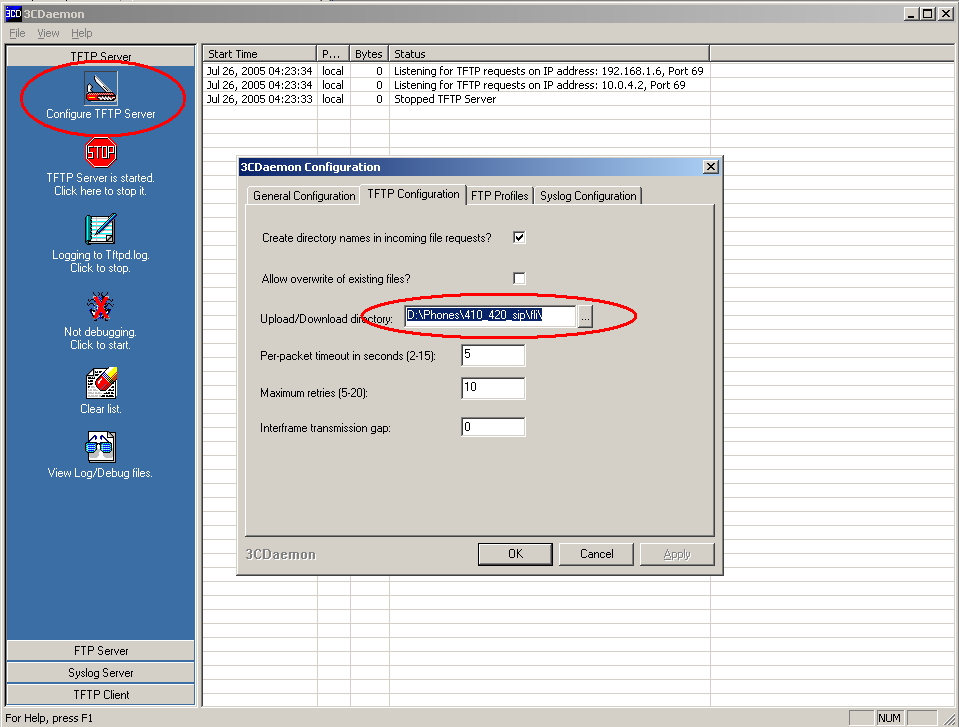
Starten und konfigurieren des Netboot-Servers
Starten Sie jetzt Ihren NetBootServer. Sie erhalten z. B. folgendes Fenster:
File:01 open NetBoot.jpg
Entry Properties
Klicken Sie im Menü "Database" auf die Option "Add Entry" oder doppelklicken Sie auf einen vorhandenen Eintrag z. B. "OP410opti...". Sie erhalten folgenden Dialog:
File:02 open item.jpg
Falls unter Alias noch keine Name eingetragen ist, so geben Sie hier eine zurordnende Bezeichnung ein.
File:03 change boot file.jpg
Im Feld "Boot File" tragen Sie die Datei ein, die geladen werden soll. Das kann entweder eine Applikation oder eine neue Netbootversion sein z. B.:
- 410adv_SIP_6_0_58.fli oder
- netboot201.fli
Markieren Sie die Optione "Fixed Address" und tragen Sie im Feld "Fixed Address" eine IP-Adresse ein, die das Telefon haben soll, nachdem es im "Netboot-Modus" gestartet ist.
File:05 change MAC address.jpg
Markieren Sie die Option "Single Address" und tragen Sie im Feld "Single Address" die MAC-Adresse des betroffenen Telefons ein.
Setzen Sie noch die Option "Activ" und schließen Sie Ihre Eingaben mit OK ab.
Properties
Klicken Sie im Menü "Database" auf die Option "Properties.
File:06 go to Database Properties.jpg
Sie erhalten folgenden Dialog mit dem aktiven Register "General"
File:07 change Mask.jpg
Ändern Sie ggf. die Network Mask.
Wechseln Sie in das Register "Firmware Update"
File:08 change TFTP server and path.jpg
Tragen Sie hier die IP-Adresse des TFTP-Servers und den Pfad, in dem die Datei liegt, die übertragen werden soll.




